
时间:2021-04-03 15:27:14 来源:www.win10xitong.com 作者:win10
windows系统非常经典,我们在办公和娱乐的时候都会用它。你在使用系统的时候有没有遇到win10系统怎么设置工作组名问题呢?如果你的电脑技术不够强,那可能这个win10系统怎么设置工作组名的问题就不知所措了。如果你现在找不到专业的人员来解决win10系统怎么设置工作组名这个问题,我们一起按照这个步伐来操作:1、首先找到我的电脑功能,然后进行右键点击,选择属性打开!2、然后在打开的窗口的左侧找到高级系统设置进行点击打开就完美处理了。接下来,我们就和小编共同来一步一步看看win10系统怎么设置工作组名的操作步骤。
今日小编推荐系统下载:雨林木风Win10专业版
1.首先找到我的电脑功能,然后右击并选择属性打开!
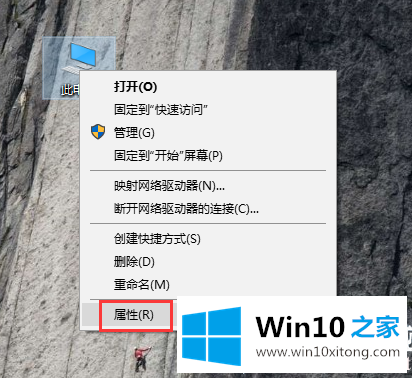
2.然后在打开的窗口左侧找到高级系统设置,点击打开!
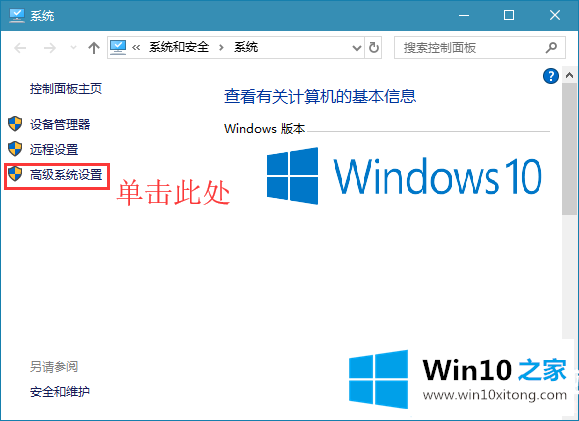
3.在系统属性中选择计算机,然后选择[更改]选项,您可以在这里看到该功能的简要介绍。

4.在更改计算机名称等设置中轻松更改工作组的名称!
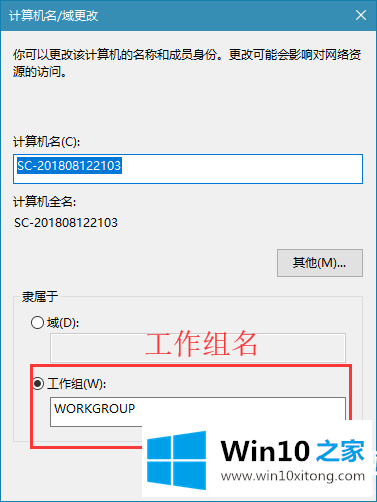
以上是对边肖编译的win10系统中如何设置工作组名称以及如何设置工作组名称的介绍。想了解更多电脑系统功能的使用,可以关注win10 Home!
有关win10系统怎么设置工作组名的情况小编在以上的文章中就描述得很明白,只要一步一步操作,大家都能处理。希望这篇文章对大家有所帮助,多谢支持。